课程: 使用NetBeans IDE学习Swing
Java教程是针对JDK 8编写的。本页面中描述的示例和实践不利用后续版本引入的改进,并且可能使用不再可用的技术。
请参阅Java语言更改以获取Java SE 9及其后续版本中更新的语言特性的摘要。
请参阅JDK发布说明以获取有关所有JDK版本的新功能、增强功能和已删除或已弃用选项的信息。
NetBeans IDE基础知识
在探索NetBeans IDE的GUI创建功能之前,不需要学习每个NetBeans IDE的功能。实际上,您真正需要理解的只有Palette、Design Area、Property Editor和Inspector这些功能。我们将在下面讨论这些功能。
Palette(调色板)
Palette(调色板)包含Swing API提供的所有组件。即使这是您第一次使用这些组件,您可能已经能猜到许多组件的用途(JLabel是文本标签,JList是下拉列表等)
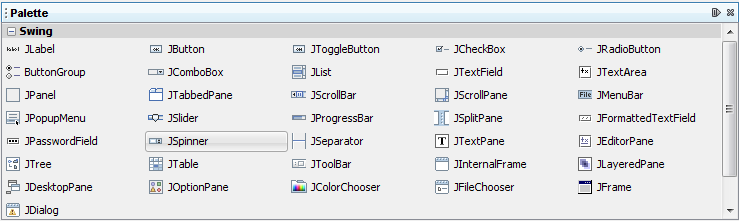
此图片已缩小以适应页面。
点击图片以查看其原始大小。
从这个列表中,我们的应用程序将仅使用JLabel(基本文本标签),JTextField(用于用户输入温度)和JButton(用于将温度从摄氏度转换为华氏度)。
Design Area(设计区)
Design Area(设计区)是您将可视化构建GUI的地方。它有两个视图:source view(源视图)和design view(设计视图)。设计视图是默认视图,如下所示。您可以随时通过单击它们各自的标签在视图之间切换。
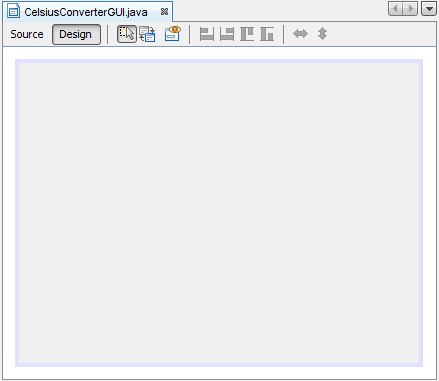
此图片已缩小以适应页面。
点击图片以查看其原始大小。
上面的图示显示了一个JFrame对象,由带有蓝色边框的大型阴影矩形表示。IDE自动生成常见的预期行为(例如用户点击“关闭”按钮时退出)并显示在源视图中,源视图的代码由不可编辑的蓝色代码块guarded blocks分隔。
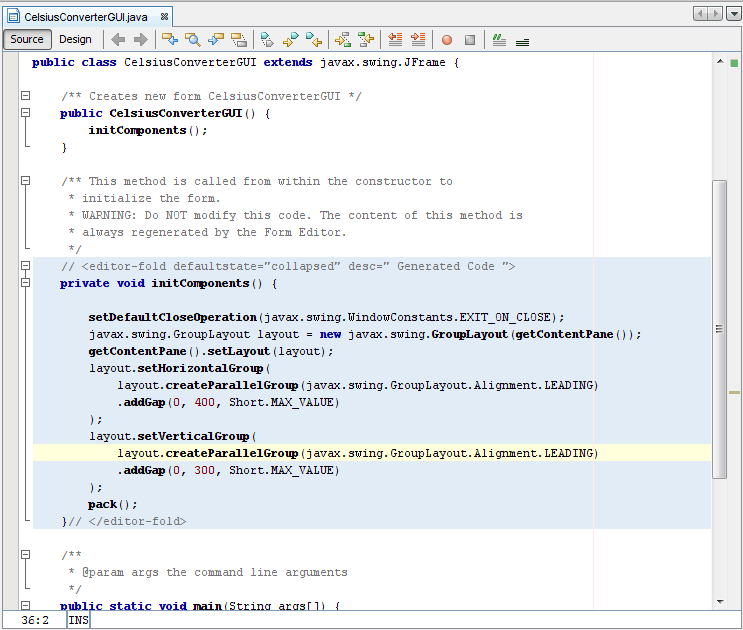
此图片已缩小以适应页面。
点击图片以查看其原始大小。
快速查看源视图会发现IDE创建了一个名为initComponents的私有方法,该方法初始化GUI的各个组件。它还告诉应用程序“在关闭时退出”,执行一些布局特定的任务,然后将(即将添加的)组件打包在屏幕上。
不要觉得您需要详细了解此代码;我们在此提到它只是为了探索源标签页。有关这些组件的更多信息,请参见:
属性编辑器
属性编辑器的功能就是其名字所暗示的:它允许你编辑每个组件的属性。属性编辑器使用起来很直观;你会看到一系列行,每行代表一个属性,你可以点击并进行编辑,而无需直接输入源代码。下图显示了新添加的JFrame对象的属性编辑器:
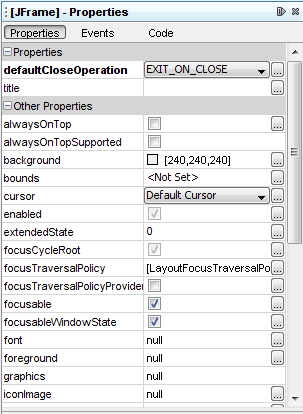
此图已缩小以适应页面。
点击图片可查看其原始大小。
上面的屏幕截图显示了该对象的各种属性,例如背景颜色、前景颜色、字体和光标。
检视器
NetBeans IDE中我们将在本课程中使用的最后一个组件是检视器:
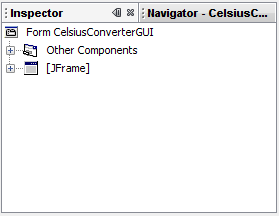
检视器
检视器提供了应用程序组件的图形表示。我们只会使用检视器一次,将一些变量名称更改为不同于默认值的名称。